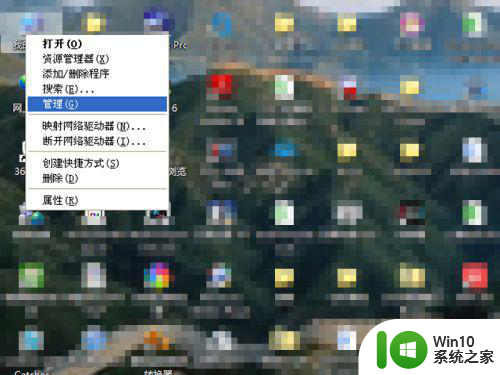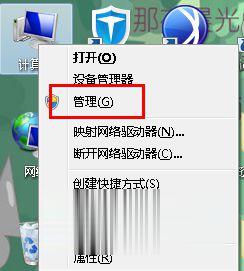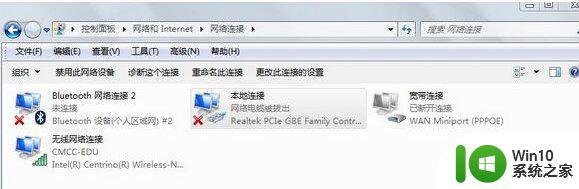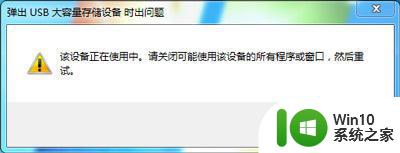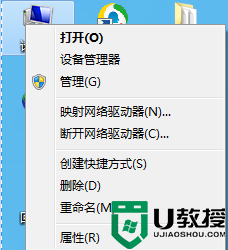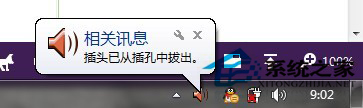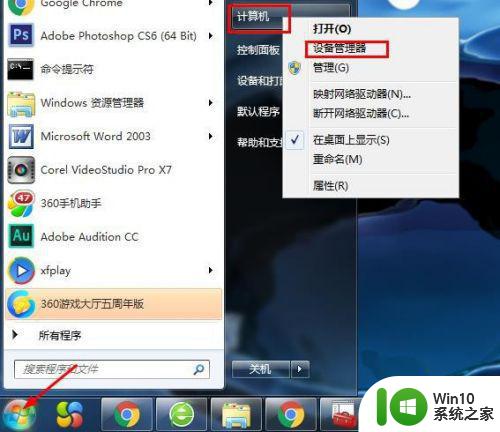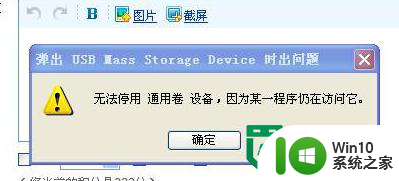win7拔掉网线再插上还显示电缆被拔出解决方法 Win7拔掉网线再插上电缆被拔出怎么办
在使用Win7系统时,有时会遇到拔掉网线再插上后却显示电缆被拔出的问题,这种情况可能会让用户感到困惑和烦恼,影响正常上网和使用电脑的体验。不过不用担心我们可以通过一些简单的解决方法来解决这个问题,让电脑恢复正常运行。接下来我们将为大家介绍一些解决Win7拔掉网线再插上电缆被拔出的方法,帮助大家轻松解决这一烦恼。
具体方法:
1、首先要查看光猫处的【网线端口】是否存在松动的情况。重新拔插一下网线就可以了。

2、然后检查一下【路由器】处的水晶端头是否会亮,重新拔插一下网线就能解决了。

3、接着点击机箱后面的【网线口】是否会亮。

4、然后检查一下【路由器和光猫的电源插口】是否通电。

5、接着把【网线】拆下来查看一下是否存在破损或者是被老鼠啃咬的情况。如果是遇到这种情况,只要更换一根网线就可以了。
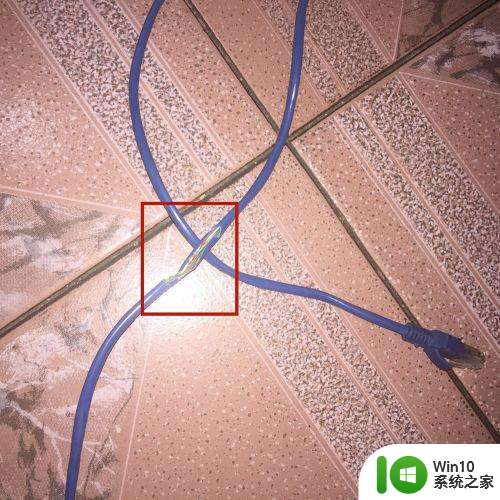
6、如果以上均不存在问题,建议大家拨打运营商的客服电话,让他们上门维修就可以了。
以上就是win7拔掉网线再插上还显示电缆被拔出解决方法的全部内容,如果有遇到这种情况,那么你就可以根据小编的操作来进行解决,非常的简单快速,一步到位。